很多朋友在使用电脑时,需要查询电脑的IP地址,但又不知道该如何查询,本期文章就介绍几种查询电脑IP地址的方法。
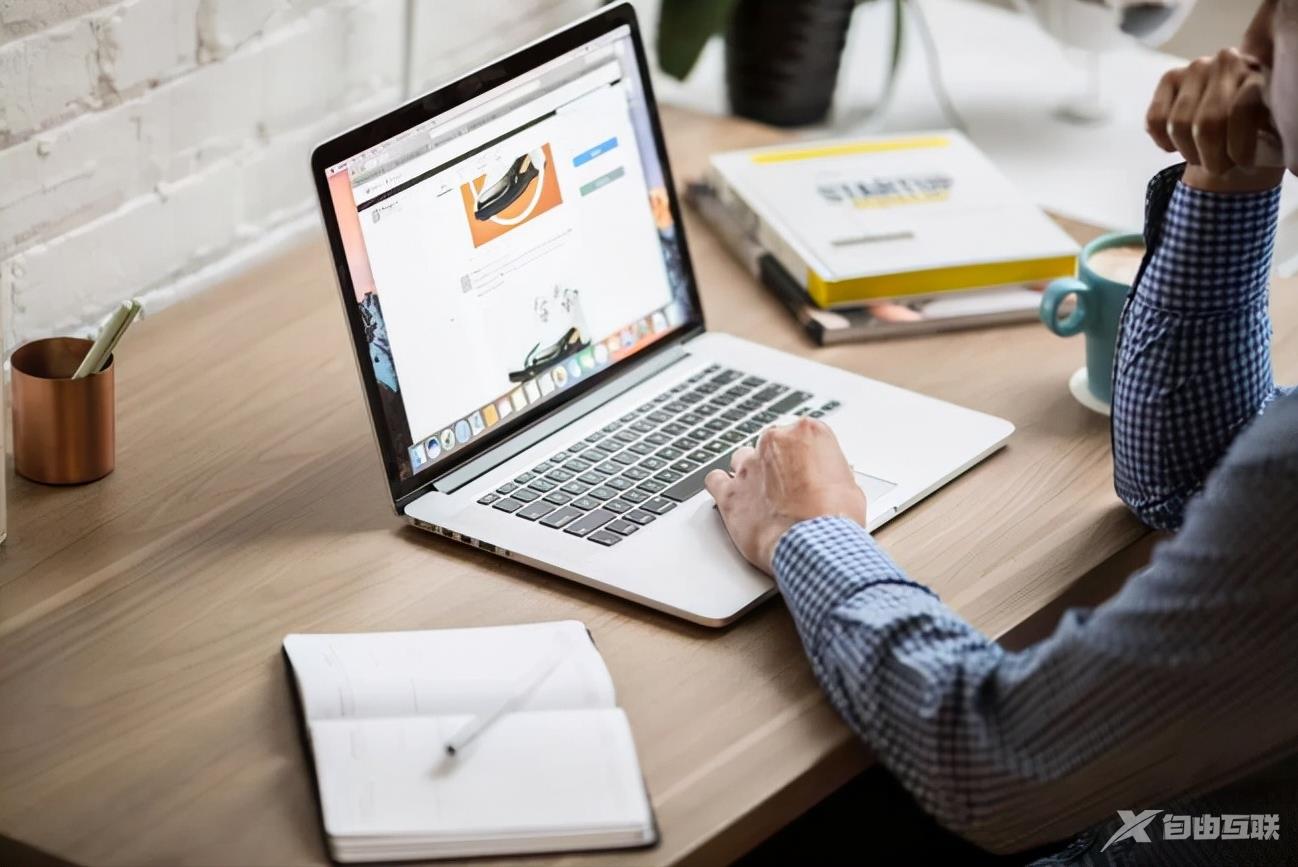
一、路由器查询
如果电脑不是直接连接的宽带,且知道路由器的系统管理账号和密码,可以先登录路由器。如下图:
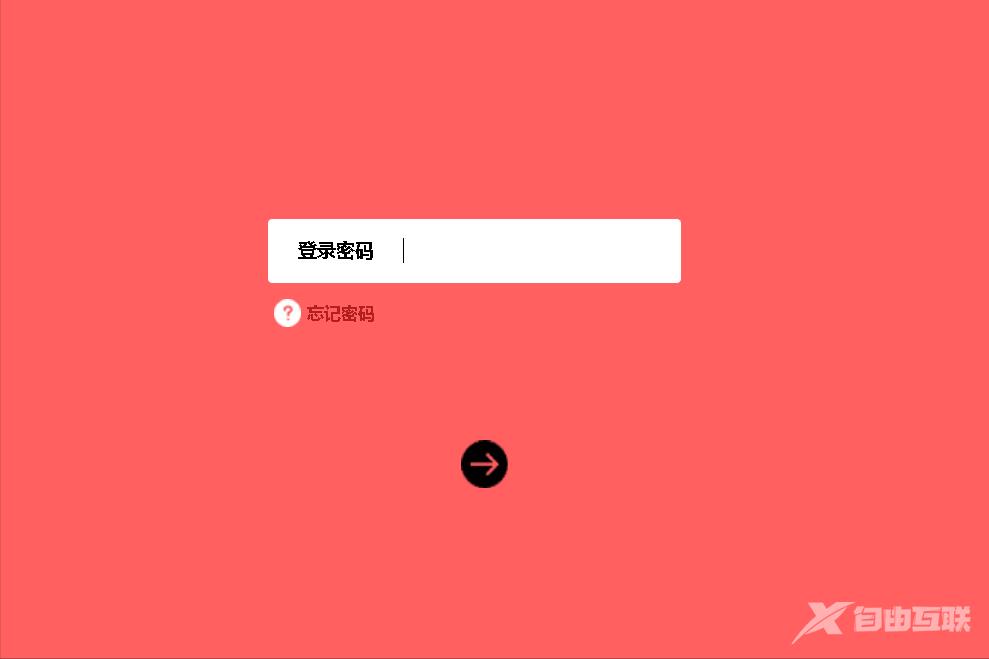
输入路由器的账号和密码,登录路由器的管理界面,找到“已连设备”选项。如下图:
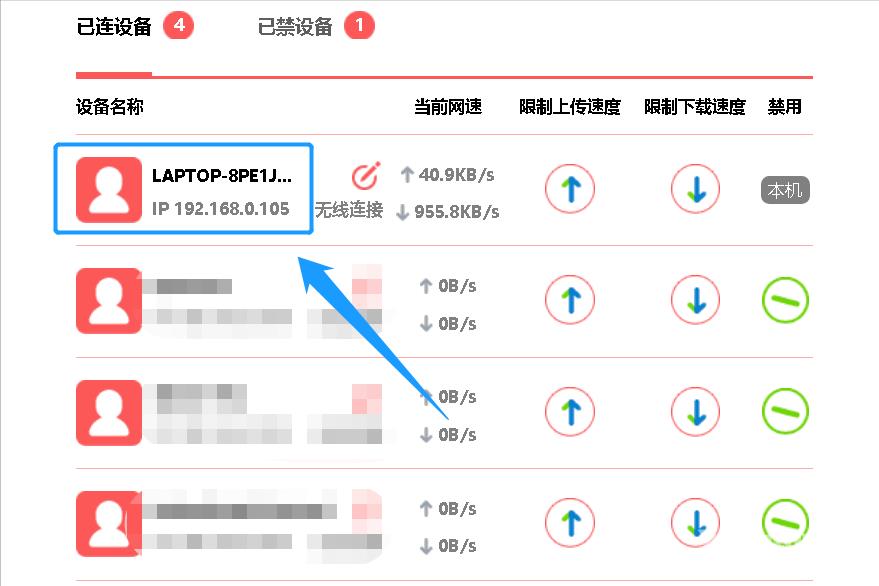
在已连接网络的设备栏内,就可以看到电脑的IP地址。
二、命令查询
可以使用电脑自带的命令,使用电脑快捷键Win+R打开运行窗口,然后输入“cmd”三个字母。如下图:
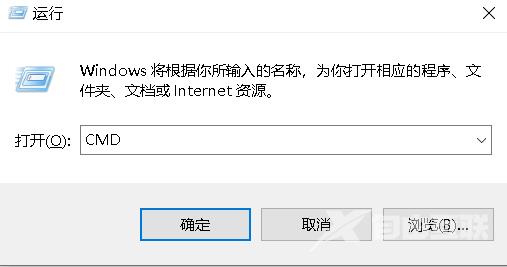
输入完“cmd”三个字母以后,点击确定,在弹出的界面里输入“ipconfig”。如下图:
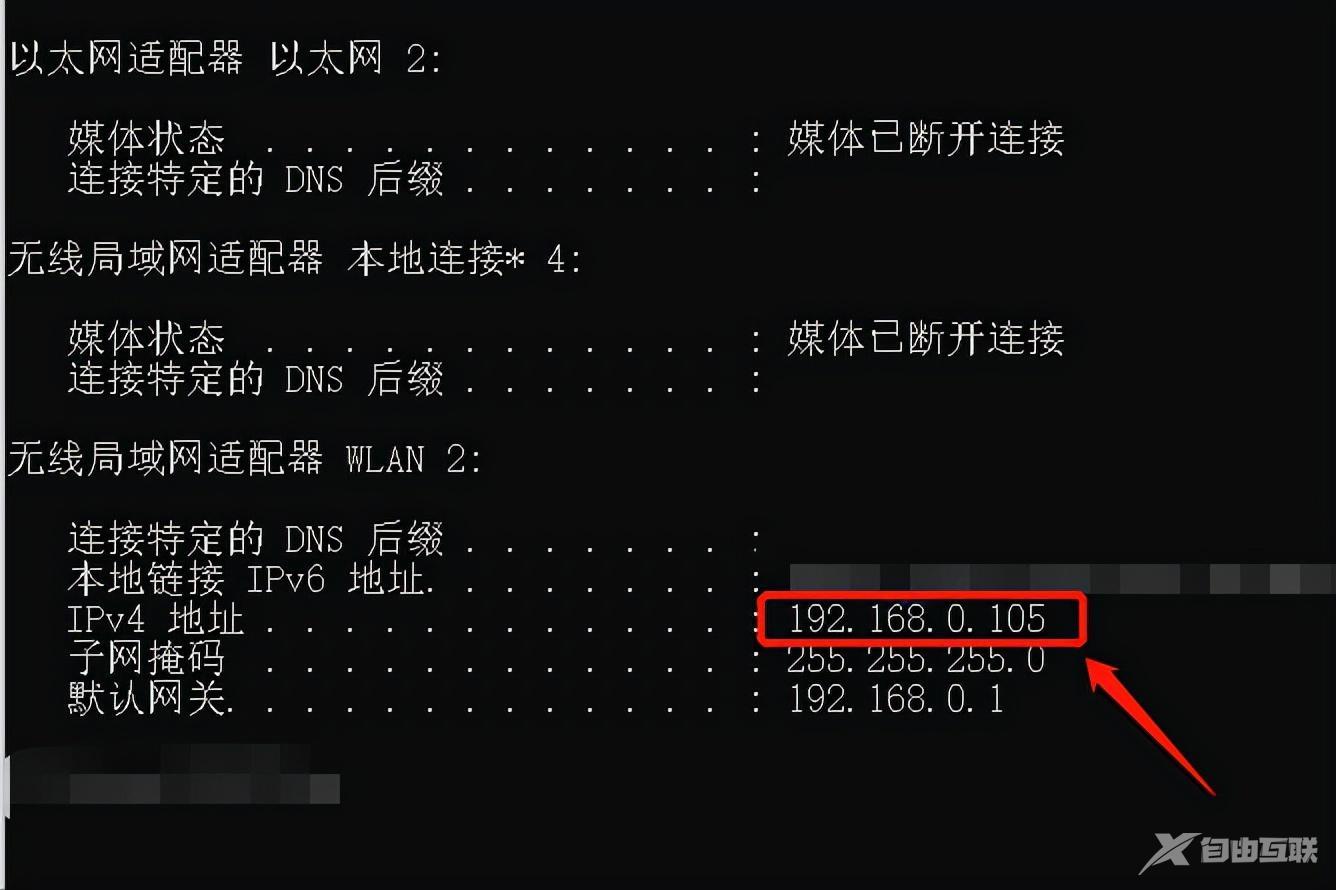
弹出的数据中,IPv4地址,就是本机电脑的IP地址。
三、网络查询
除了上述两种方法之外,还可以通过“网络”选项查询。如下图:
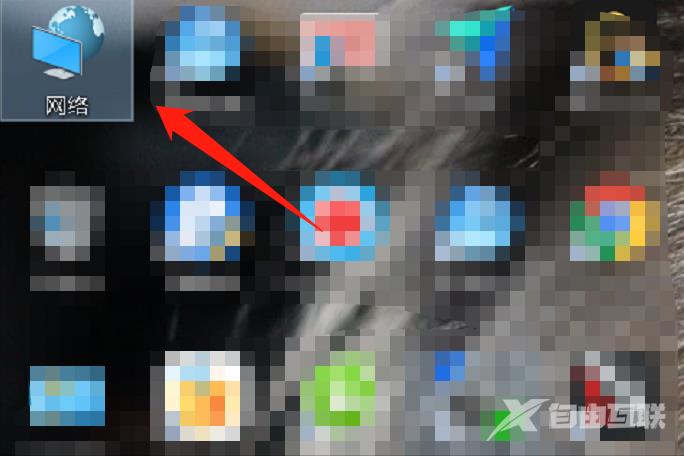
该图标一般会显示在电脑桌面上,点击该图标以后,在弹出的界面里选择“已连接的网络”选项。如下图:
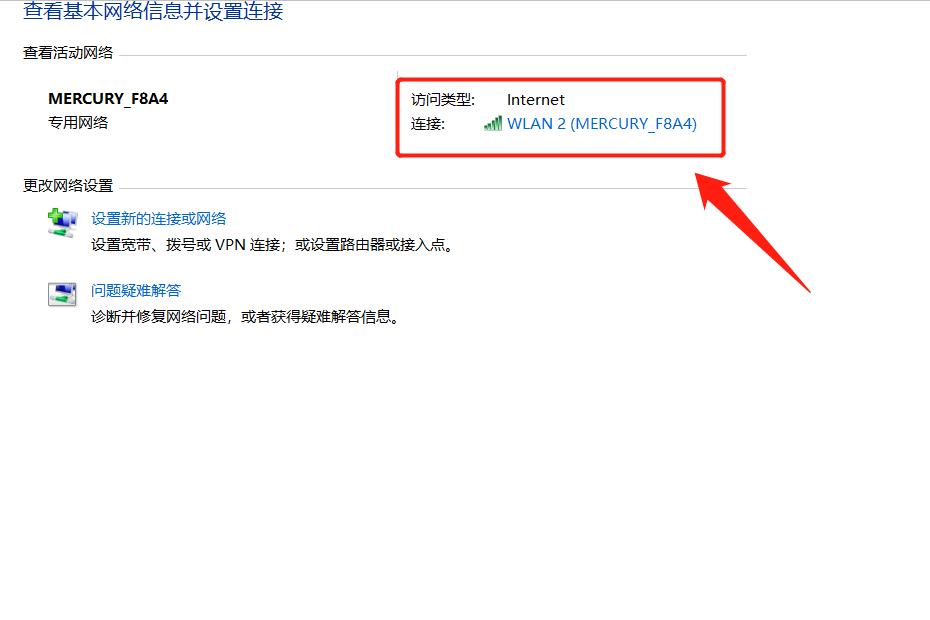
如上图所示,因为电脑连接的是WiFi网络,使用鼠标点击“WLAN 2”选项,在弹出的界面里选择“详细信息”。如下图:
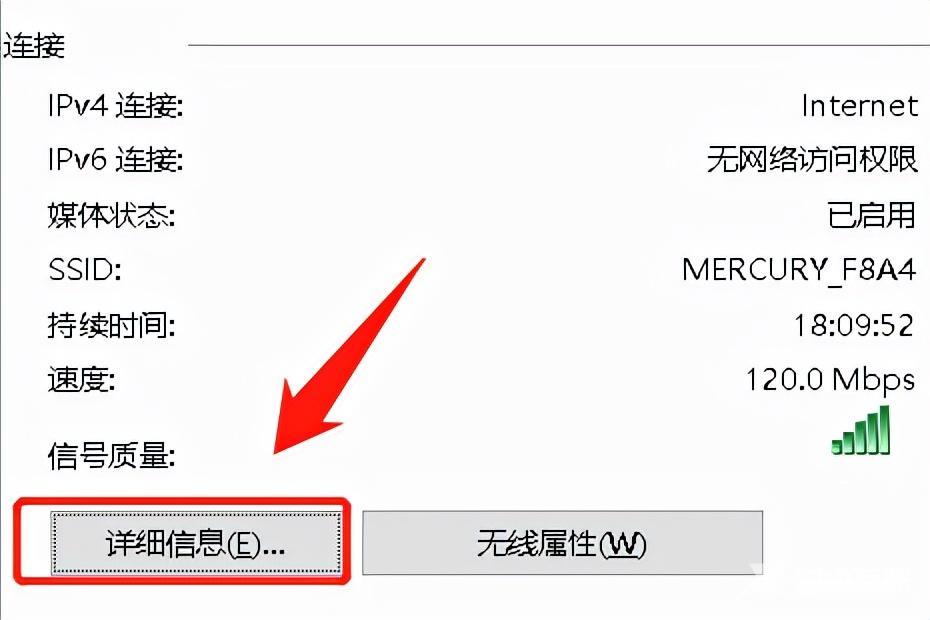
点击“详细信息”选项以后,就可以看到电脑的IP的地址了。如下图:
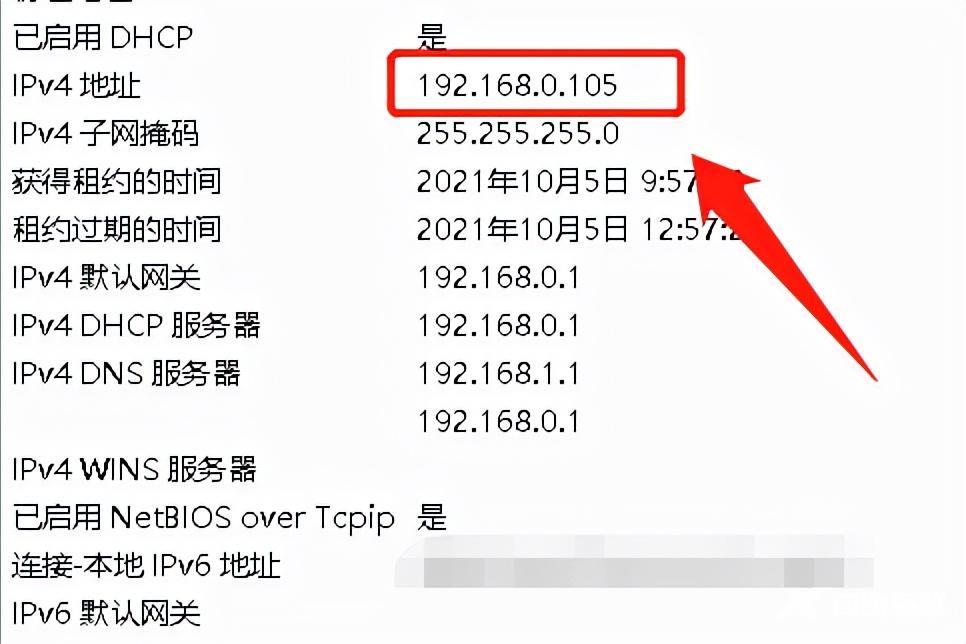
不过因为电脑系统版本的不同,可能查询的方法和步骤会有所不同。
四、软件
除了上述三种方法之外,用户还可以通过第三方软件来查询电脑的IP地址,以360安全卫士为例。打开该软件以后,点击软件上方的“功能大全”。如下图:
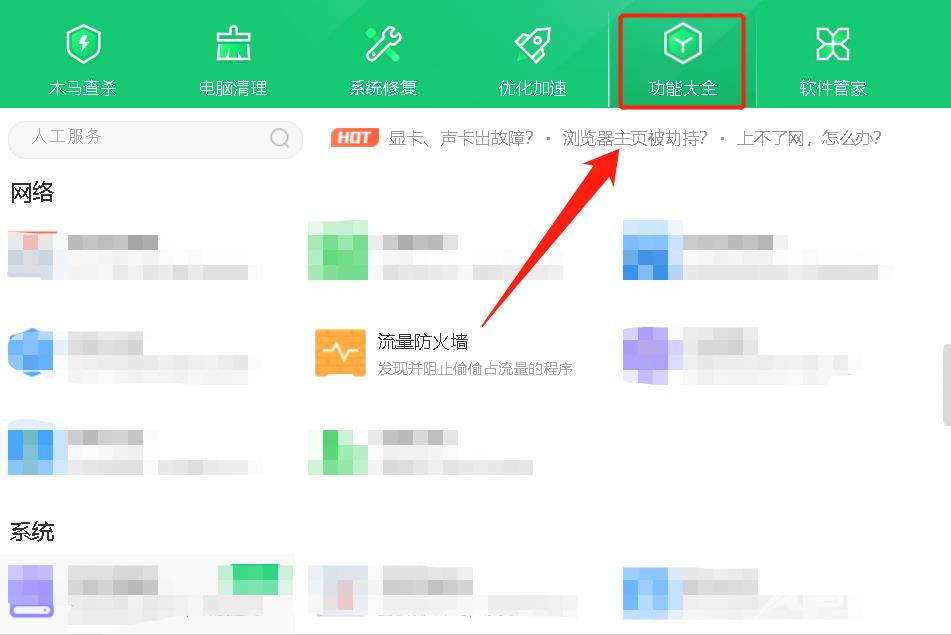
然后点击左侧的“ 网络”中的“流量防火墙”功能。如下图:
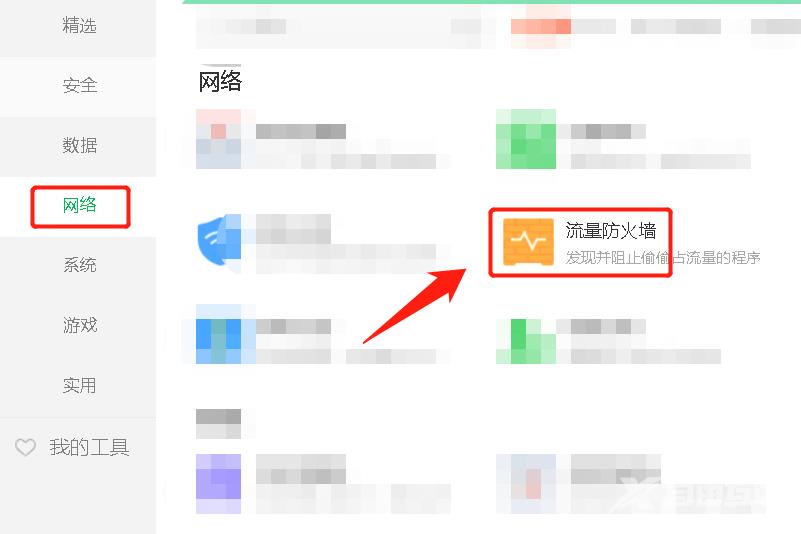
点击“流量防火墙”后,会弹出一个新的界面,点击上方的“防蹭网”选项。如下图:
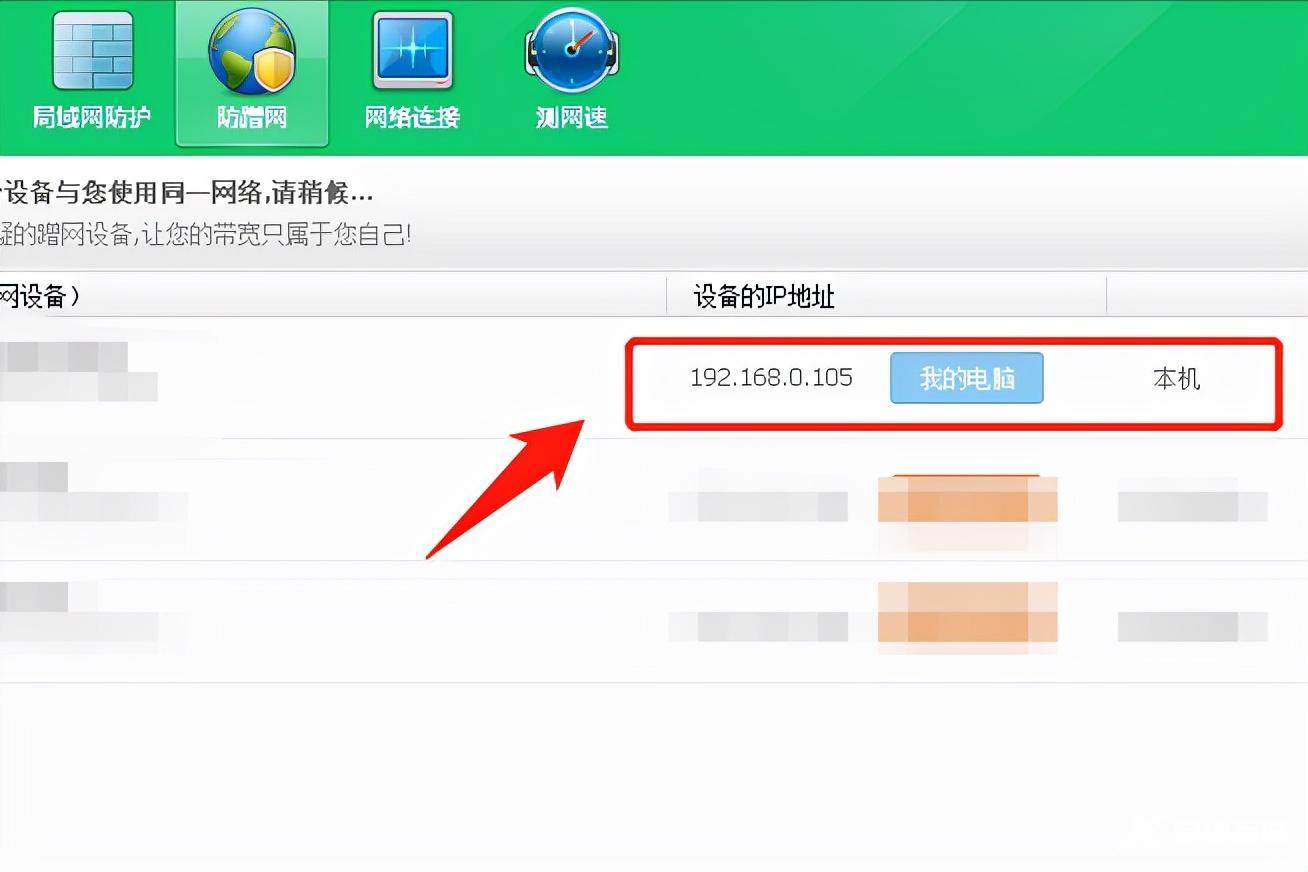
就可以看到电脑的IP地址了。
题外话:不过需要说明的是,上述三种方法所查询到的IP地址,实际上是由路由器分配的,大多数家庭路由器都会默认开启DHCP功能,这个IP地址可能会发生变动。如果用户需要查询电脑本机在网络上的IP地址,就需要使用其他方法来查询。
最简单的方法是打开某一款搜索软件,在软件内输入“本机IP地址”。如下图:
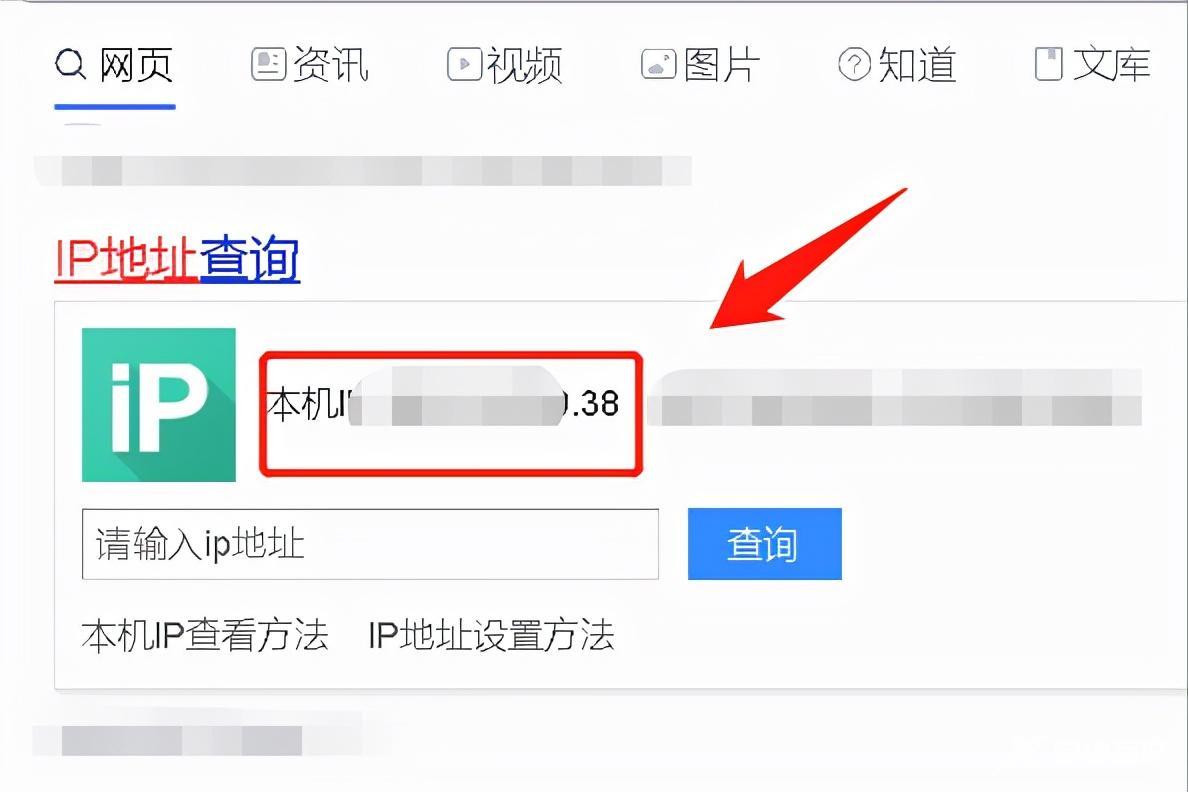
图中所显示的“本机IP地址”,就是用户电脑暴露在网络中的IP地址。
【文章转武汉网站制作 http://www.1234xp.com/wuhan.html 复制请保留原URL】